在电脑操作中,用户有时会遇到蓝屏问题,并在蓝屏提示中看到"nvlddmkm.sys"错误,不知道如何操作才能顺利解决这个蓝屏问题?接下来小编将分享解决电脑蓝屏报错nvlddmkm.sys的方法,解决后电脑就不再蓝屏,用户日常使用也不会受到影响。
电脑蓝屏nvlddmkm.sys的解决方法:
方法一:更新/回滚显示驱动程序
1. 导航至设备管理器>显示适配器,右键单击你的显示驱动程序(例如NVIDIA GeForce 驱动程序)并选择属性。
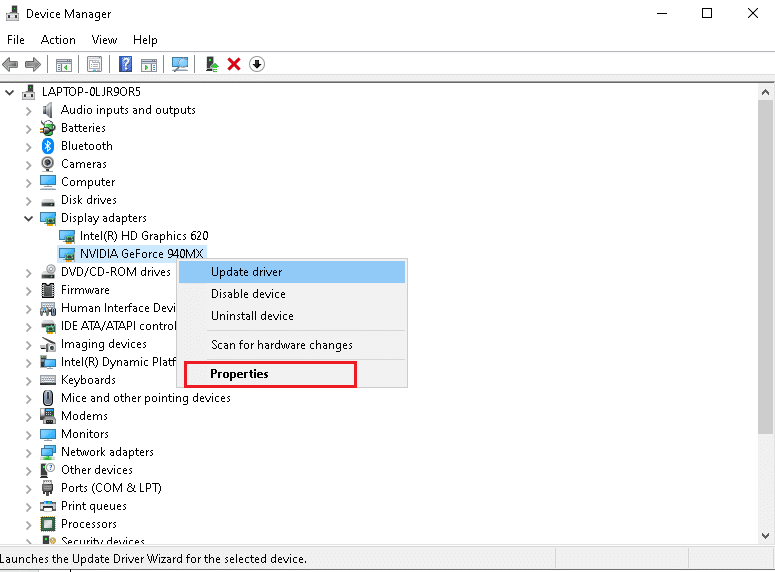
2. 切换到驱动程序选项卡,然后单击回滚驱动程序,如图所示。
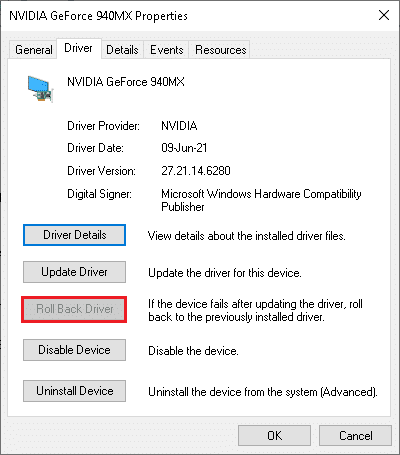
3. 提供回滚的原因?在驱动程序包回滚窗口中。然后,单击是按钮,突出显示。
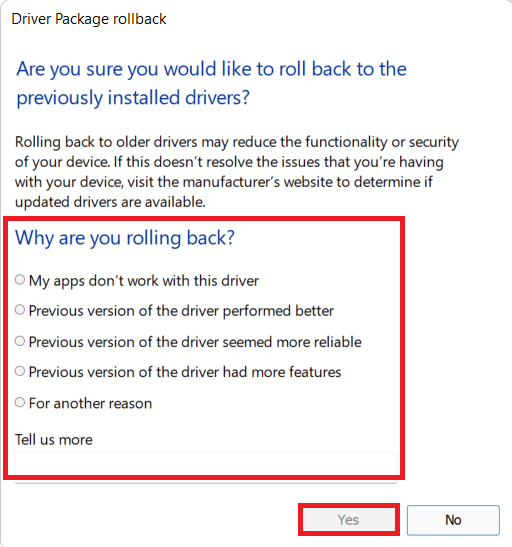
4. 现在,重新启动系统以使回滚生效。
方法二:删除不兼容的程序
1. 启动控制面板,在这里,设置查看方式>大图标,然后单击程序和功能,如图所示。
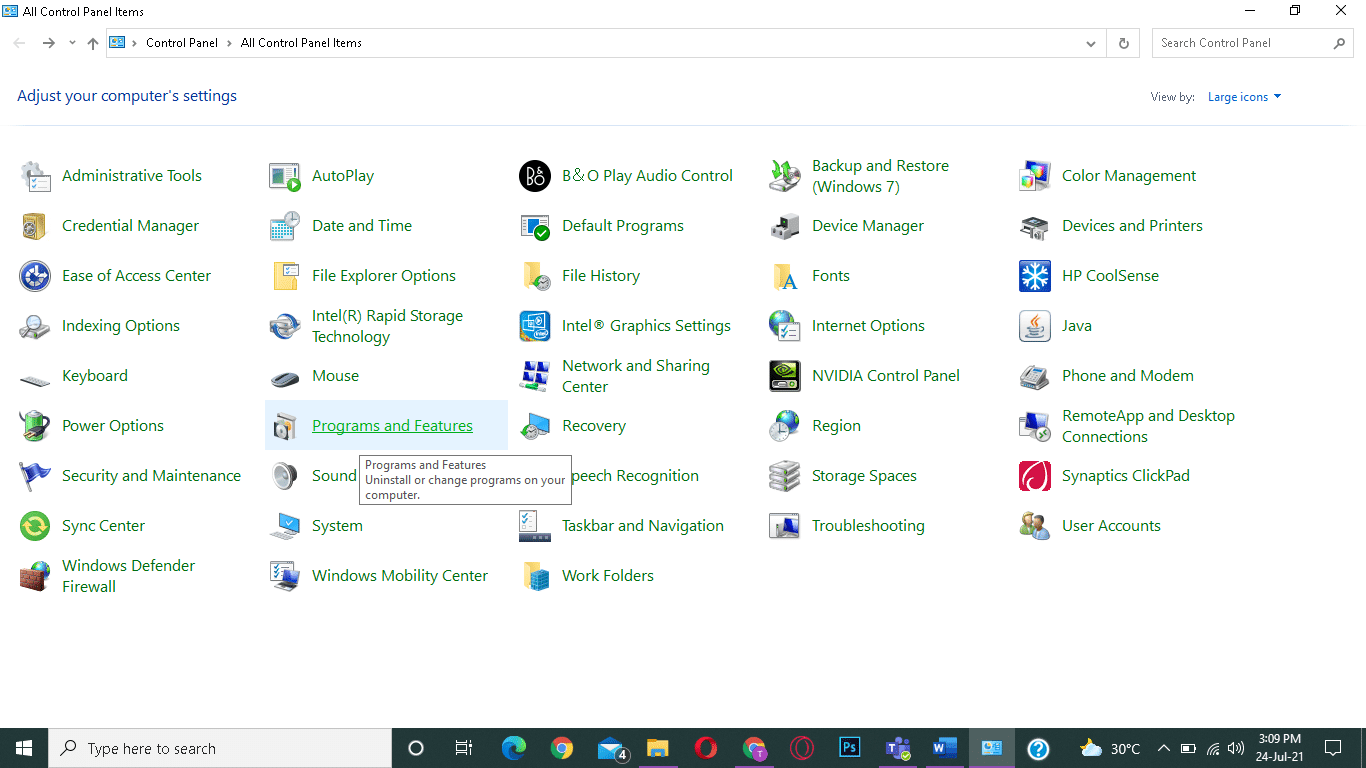
2. 接下来,选择有冲突的应用程序(例如- CC Cleaner)并单击Uninstall/Change,如图所示。
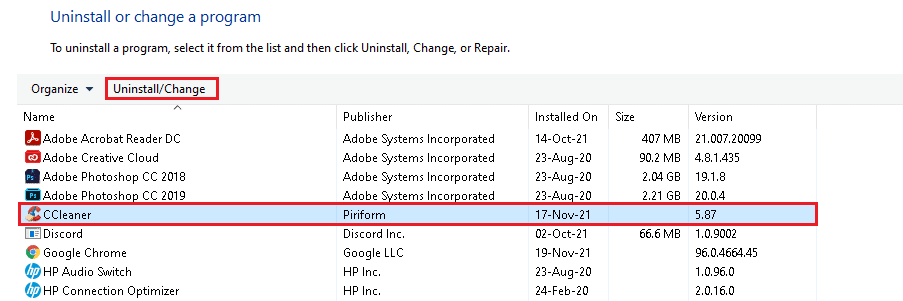
3. 在确认提示中单击“是”将其卸载。
方法三:重新安装图形适配器驱动程序
1. 启动设备管理器并展开显示适配器,右键单击NVIDIA GeForce 940MX并选择卸载设备,如下图所示。
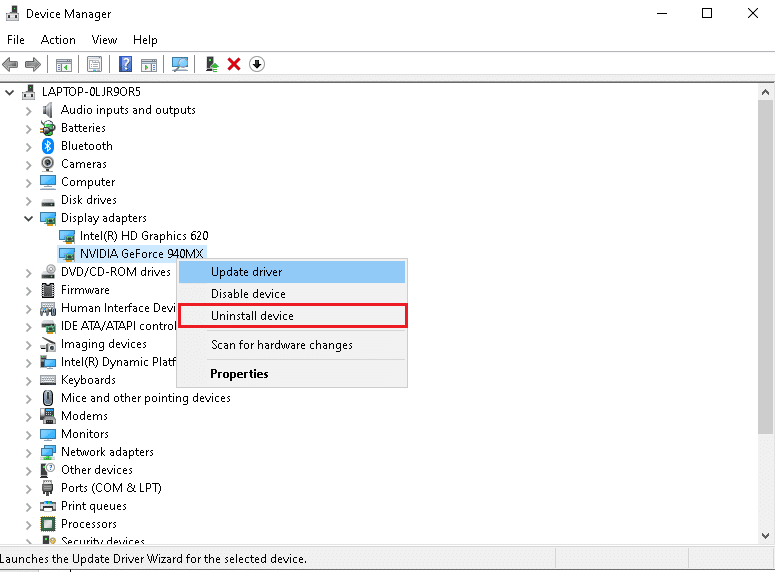
2. 勾选Delete the driver software for this device并点击Uninstall确认提示,如图所示。
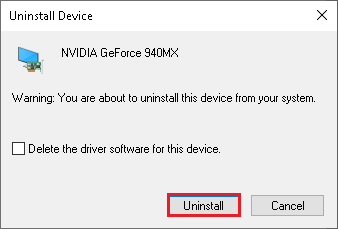
3. 接下来,转到NVIDIA 驱动程序下载页面。
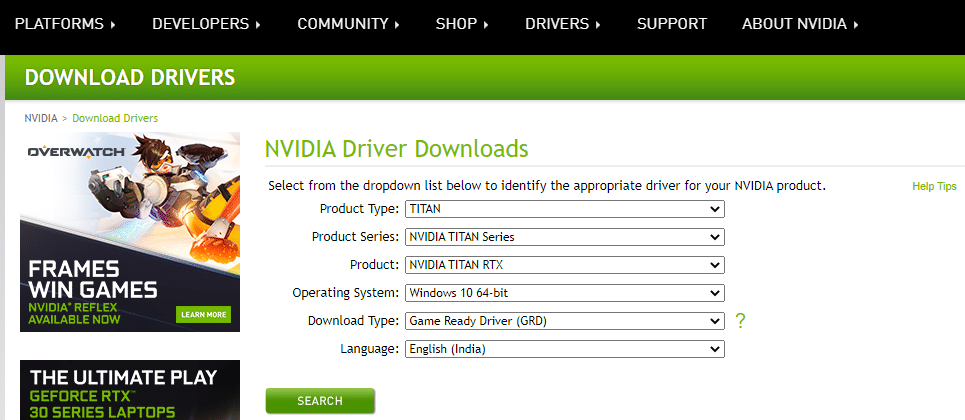
4. 在你的PC上找到并下载与Windows版本对应的驱动程序,运行下载的文件并按照给定的说明进行安装。
如果以上方法无效,那么可以考虑重装系统。
推荐系统下载:
以上就是系统之家小编为你带来的关于“电脑蓝屏nvlddmkm.sys的解决方法”的全部内容了,希望可以解决你的问题,感谢您的阅读,更多精彩内容请关注系统之家官网。


 时间 2024-02-06 17:53:17
时间 2024-02-06 17:53:17 作者 shenlihong
作者 shenlihong 来源
来源 







